Atualizado em July 2025: Pare de receber mensagens de erro que tornam seu sistema mais lento, utilizando nossa ferramenta de otimização. Faça o download agora neste link aqui.
- Faça o download e instale a ferramenta de reparo aqui..
- Deixe o software escanear seu computador.
- A ferramenta irá então reparar seu computador.
O Windows 10 suporta que os usuários tenham vários teclados instalados em seu PC. Isso é útil para aqueles que precisam usar vários idiomas para seu trabalho. Agora, pode acontecer que você tenha experimentado por curiosidade, e mesmo depois de excluir esses layouts de teclado do seu perfil, eles reaparecem toda vez que você inicia seu PC. O problema é especialmente notado durante a tela de login. Neste post, mostraremos como você pode impedir que os layouts de teclado excluídos reapareçam.
Tabela de Conteúdos
O teclado apagado reaparece sempre que o PC arranca
Este problema aparece especificamente quando você tem várias contas no seu Windows 10 PC. Alguns dos usuários podem estar usando vários teclados, e parece estar transportando essa configuração para todas as outras contas, mesmo que o usuário não tenha habilitado para si mesmo. Entenda isso como uma configuração Global para todos os usuários. Ele mantém as configurações da instalação limpa, e a única maneira de alterá-las é copiá-las através do Painel de Controle.
Você terá que mudar tudo para suas configurações atuais e então aplicar para o resto.
Excluir vários teclados da sua conta
Atualizado: julho 2025.
Recomendamos que você tente usar esta nova ferramenta. Ele corrige uma ampla gama de erros do computador, bem como proteger contra coisas como perda de arquivos, malware, falhas de hardware e otimiza o seu PC para o máximo desempenho. Ele corrigiu o nosso PC mais rápido do que fazer isso manualmente:
- Etapa 1: download da ferramenta do reparo & do optimizer do PC (Windows 10, 8, 7, XP, Vista - certificado ouro de Microsoft).
- Etapa 2: Clique em Iniciar Scan para encontrar problemas no registro do Windows que possam estar causando problemas no PC.
- Clique em Reparar tudo para corrigir todos os problemas
O primeiro passo é apagar todos os teclados extras. Vá para Configurações > Tempo e Idioma > Selecione o idioma para o qual você deseja remover o teclado > Opções > Selecionar teclado > Remover. 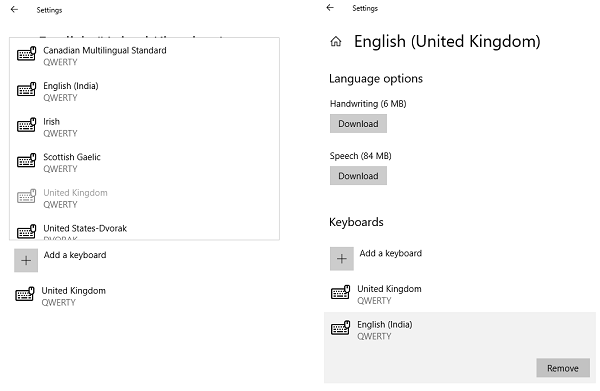
Abra o prompt de execução (tecla WIN + R) e digite ‘Control’. Isso abrirá o clássico Painel de Controle.
Em seguida, clique em Alterar data, hora ou formato de número sob a categoria Relógio e Região
.
Navegue até a guia Administração e clique no botão Copiar configurações.
Pressione e, em seguida, marque essas duas caixas de seleção em “Copiar suas configurações atuais para” e pressione OK.
- Tela de boas-vindas e contas do sistema
- Novas contas de usuário
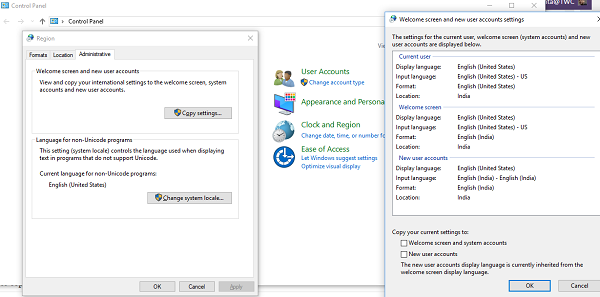
Reinicie, e ele deve corrigir o problema.
Nota:
O novo idioma de exibição das contas de usuário é herdado atualmente do idioma de exibição da tela de boas-vindas
.
Usando esta dica, você será capaz de manter os idiomas para exibição, mas pode se livrar do teclado se você não o estiver usando de todo. Não há mais comutação do teclado durante a tela de início de sessão.
Deixe-nos saber nos comentários se você enfrentou um problema semelhante? Isso ajuda?
Veja este post se o Windows 10 continua adicionando layouts de teclado sem permissão.
RECOMENDADO: Clique aqui para solucionar erros do Windows e otimizar o desempenho do sistema
O autor, Caua, adora usar seus talentos aprendidos para escrever software como um hobby. Ele também gosta de brincar com o Photoshop e é um apaixonado por Windows, Software, Gadgets & Tech. Lee estudou Visual Basic, C+++ e Networking.
